Photoshop制作创意十足的耐克球鞋广告(2)
文章来源于 IT世界网,感谢作者 河马 给我们带来经精彩的文章!设计教程/PS教程/设计教程2010-07-11
8、为了特出鞋子,我添加了一个光照的效果。在纹理背景的图层上创建一个新图层,然后使用大一点的白色的柔角画笔在中间添加一个光照效果,如图所示。 9、接下来我们就要开始把各种颜色的染料素材合成到鞋子上了,使
8、为了特出鞋子,我添加了一个光照的效果。在纹理背景的图层上创建一个新图层,然后使用大一点的白色的柔角画笔在中间添加一个光照效果,如图所示。

9、接下来我们就要开始把各种颜色的染料素材合成到鞋子上了,使其看起来好像是鞋子融化成染料。为了实现这种效果,我们需要确定使用什么颜色的染料,由于鞋子的主要颜色为白色、暗红色、灰色,因此我们可以使用吸管工具单击鞋子的不同部位选择与鞋子匹配的颜色。

10、首先你要下载染料素材。然后选择一款合适的染料素材在photoshop中打开,使用魔棒工具把染料抠出来并粘贴到鞋子图层上,如图所示。
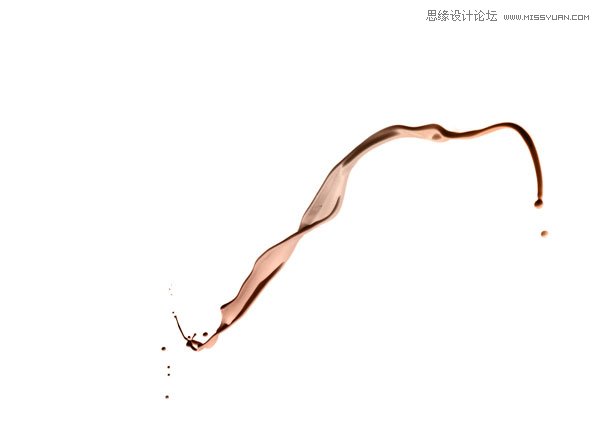

11、按下Ctrl+T进入自由变换状态,调整染料的大小、形状和位置,把它放在黄色的鞋底上,如图所示。

12、下面我们要把染料的颜色调整为鞋底的黄色。执行“图层—创建新的调整图层—渐变映射”,在弹出的“新建图层”对话框中单击“确定”按钮,然后会弹出一个“渐变映射”对话框,单击对话框中的渐变色带打开“渐变编辑器”设置参考下图。设置一个由颜色#e9c603到#f3df71,的渐变。
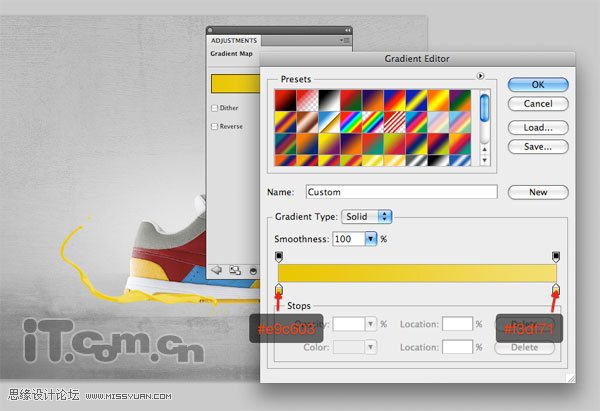
13、如果觉得染料的颜色太过鲜艳或暗淡,你可以创建一个曲线调图层(图层—创建新的调整图层—曲线),调整一下染料的曲线,如图所示。
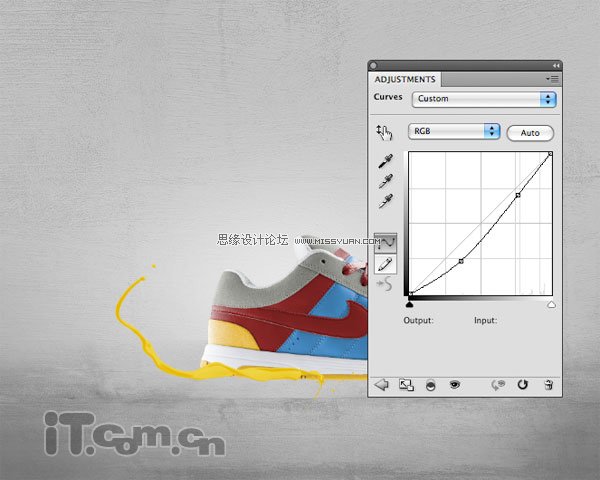
 情非得已
情非得已
推荐文章
-
 Photoshop设计撕纸特效的人物海报教程2020-10-28
Photoshop设计撕纸特效的人物海报教程2020-10-28
-
 Photoshop制作立体风格的国庆节海报2020-10-10
Photoshop制作立体风格的国庆节海报2020-10-10
-
 Photoshop设计撕纸特效的人像海报2020-03-27
Photoshop设计撕纸特效的人像海报2020-03-27
-
 图标设计:用PS制作奶油质感手机主题图标2019-11-06
图标设计:用PS制作奶油质感手机主题图标2019-11-06
-
 图标设计:用PS制作中国风圆形APP图标2019-11-01
图标设计:用PS制作中国风圆形APP图标2019-11-01
-
 手机图标:用PS设计儿童贴画风格的APP图标2019-08-09
手机图标:用PS设计儿童贴画风格的APP图标2019-08-09
-
 电影海报:用PS制作蜘蛛侠海报效果2019-07-09
电影海报:用PS制作蜘蛛侠海报效果2019-07-09
-
 创意海报:用PS合成铁轨上的霸王龙2019-07-08
创意海报:用PS合成铁轨上的霸王龙2019-07-08
-
 电影海报:用PS设计钢铁侠电影海报2019-07-08
电影海报:用PS设计钢铁侠电影海报2019-07-08
-
 立体海报:用PS制作创意的山川海报2019-05-22
立体海报:用PS制作创意的山川海报2019-05-22
热门文章
-
 Photoshop设计猕猴桃风格的APP图标2021-03-10
Photoshop设计猕猴桃风格的APP图标2021-03-10
-
 Photoshop制作逼真的毛玻璃质感图标2021-03-09
Photoshop制作逼真的毛玻璃质感图标2021-03-09
-
 Photoshop结合AI制作抽象动感的丝带2021-03-16
Photoshop结合AI制作抽象动感的丝带2021-03-16
-
 Photoshop结合AI制作炫酷的手机贴纸2021-03-16
Photoshop结合AI制作炫酷的手机贴纸2021-03-16
-
 Photoshop设计时尚的夏季啤酒广告
相关文章6472020-03-16
Photoshop设计时尚的夏季啤酒广告
相关文章6472020-03-16
-
 广告设计:用PS设计山地自行车宣传广告
相关文章15282019-12-16
广告设计:用PS设计山地自行车宣传广告
相关文章15282019-12-16
-
 创意海报:用PS合成铁轨上的霸王龙
相关文章12242019-07-08
创意海报:用PS合成铁轨上的霸王龙
相关文章12242019-07-08
-
 立体海报:用PS制作创意的山川海报
相关文章20852019-05-22
立体海报:用PS制作创意的山川海报
相关文章20852019-05-22
-
 设计海报:用PS设计科技感十足的软糖海报
相关文章14172019-04-07
设计海报:用PS设计科技感十足的软糖海报
相关文章14172019-04-07
-
 电商海报:用PS制作中国风类电商广告
相关文章7682019-02-21
电商海报:用PS制作中国风类电商广告
相关文章7682019-02-21
-
 创意海报:PS制作透镜效果的宣传海报
相关文章12192019-01-02
创意海报:PS制作透镜效果的宣传海报
相关文章12192019-01-02
-
 足球海报:PS设计创意的足球主题海报
相关文章7502019-01-02
足球海报:PS设计创意的足球主题海报
相关文章7502019-01-02
